CLI による動作チャンネルの設定
 (注) |
Cisco UIW リリース 17.15.1 以降、Cisco Catalyst IW9167E、IW9165D、および IW9165E AP は、-Q ドメイン(日本)の URWB モードで 4.9 Ghz 周波数帯域をサポートします。 4.9 Ghz 周波数帯域で動作する場合、デバイスは 20 MHz のチャンネル帯域幅のみをサポートします。 |
|
チャネル |
周波数(MHz) |
|---|---|
|
184 |
4920 |
|
188 |
4940 |
|
192 |
4960 |
|
196 |
4980 |
動作チャンネルを設定するには、次に示すコマンドを使用します。
手順
|
ステップ 1 |
ワイヤレスデバイスの無線インターフェイス番号 <1 または 2> を設定します。 |
|
ステップ 2 |
動作チャンネル ID を設定します。 |
|
ステップ 3 |
特権 EXEC モードに戻ります。 |
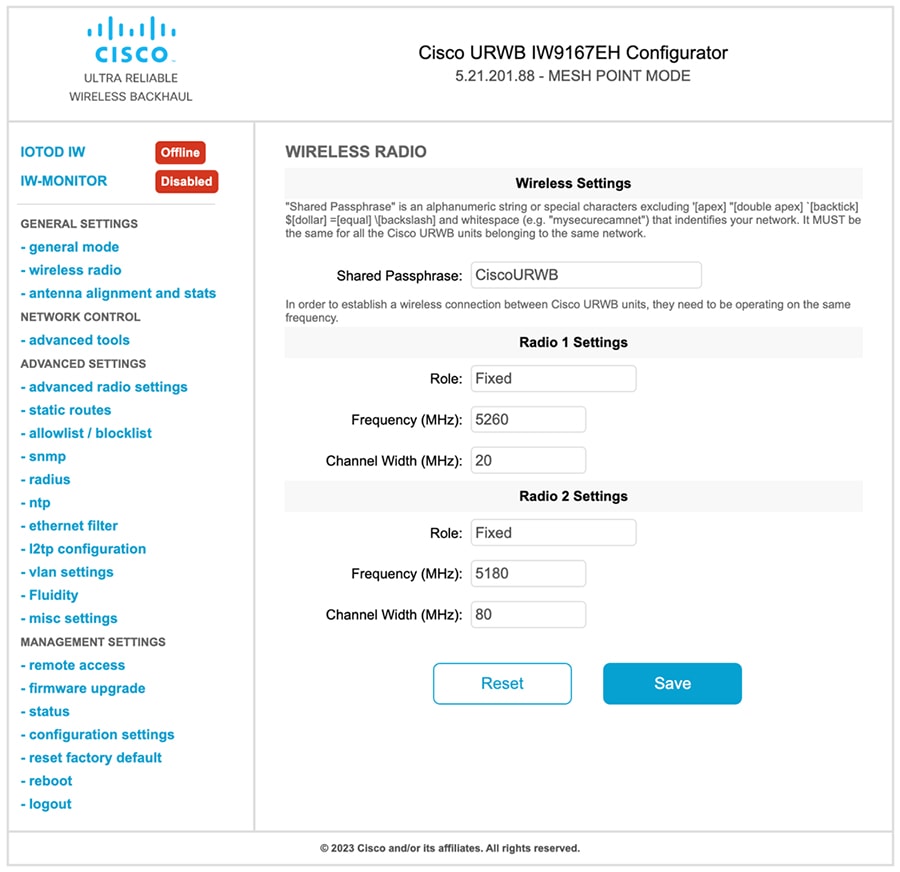
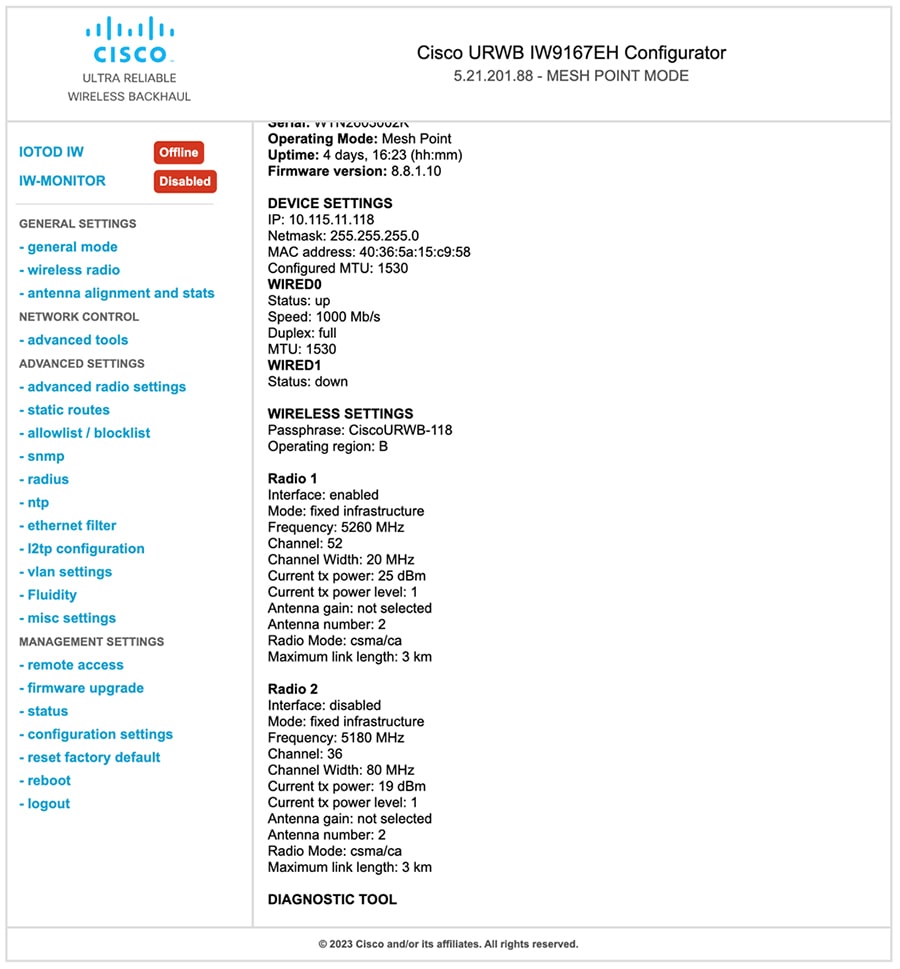
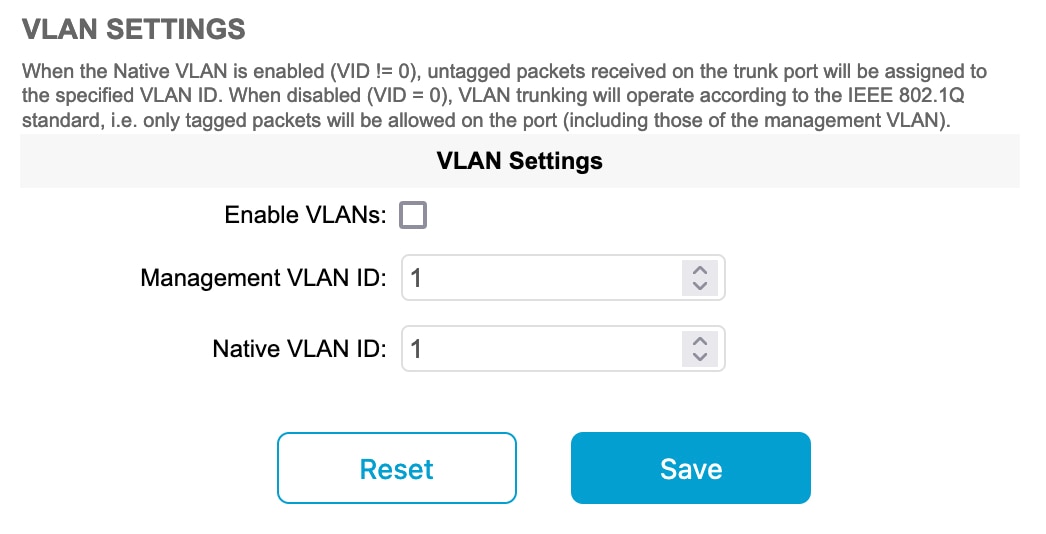
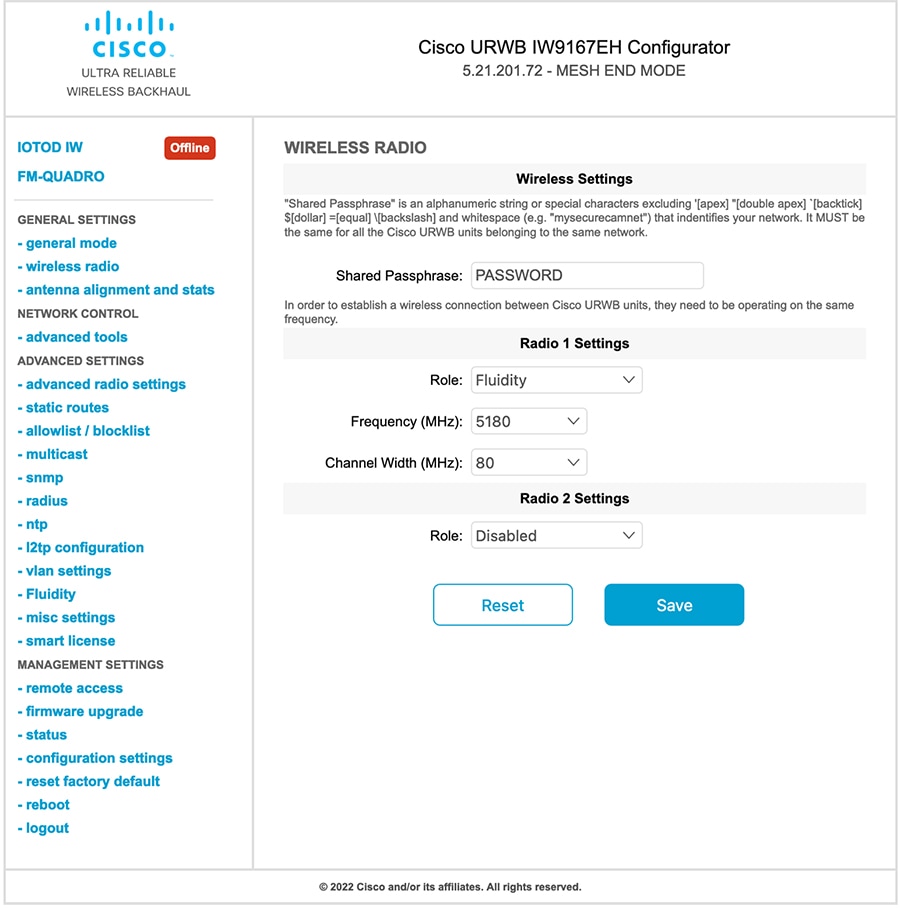
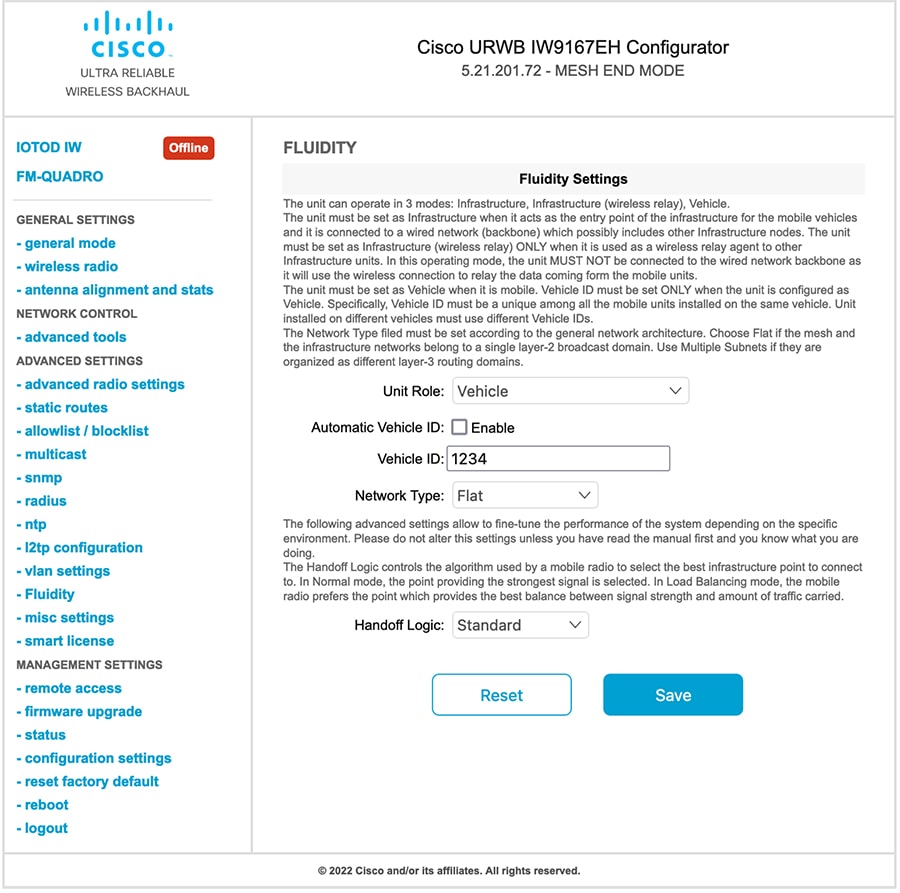
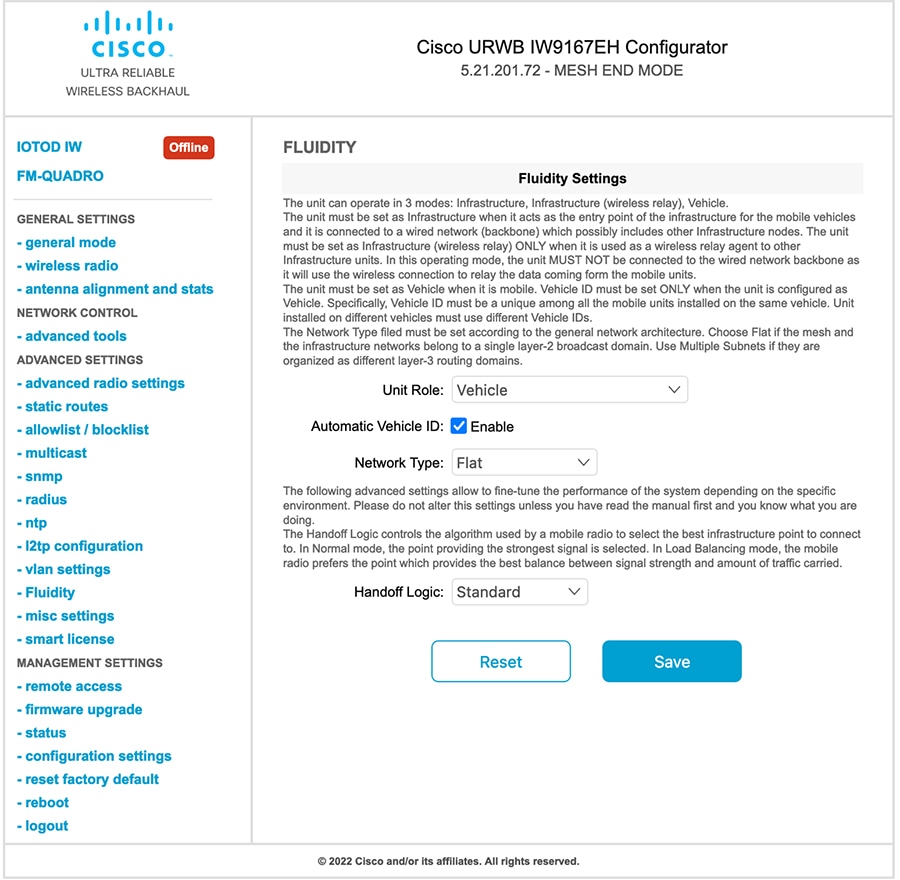
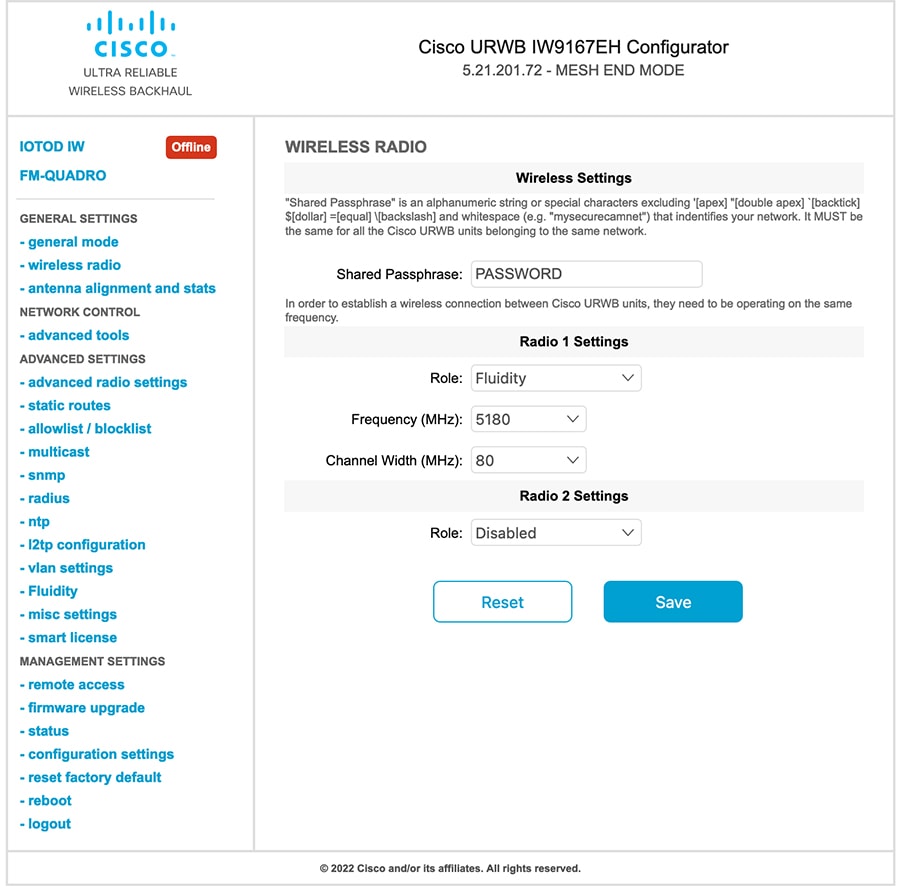
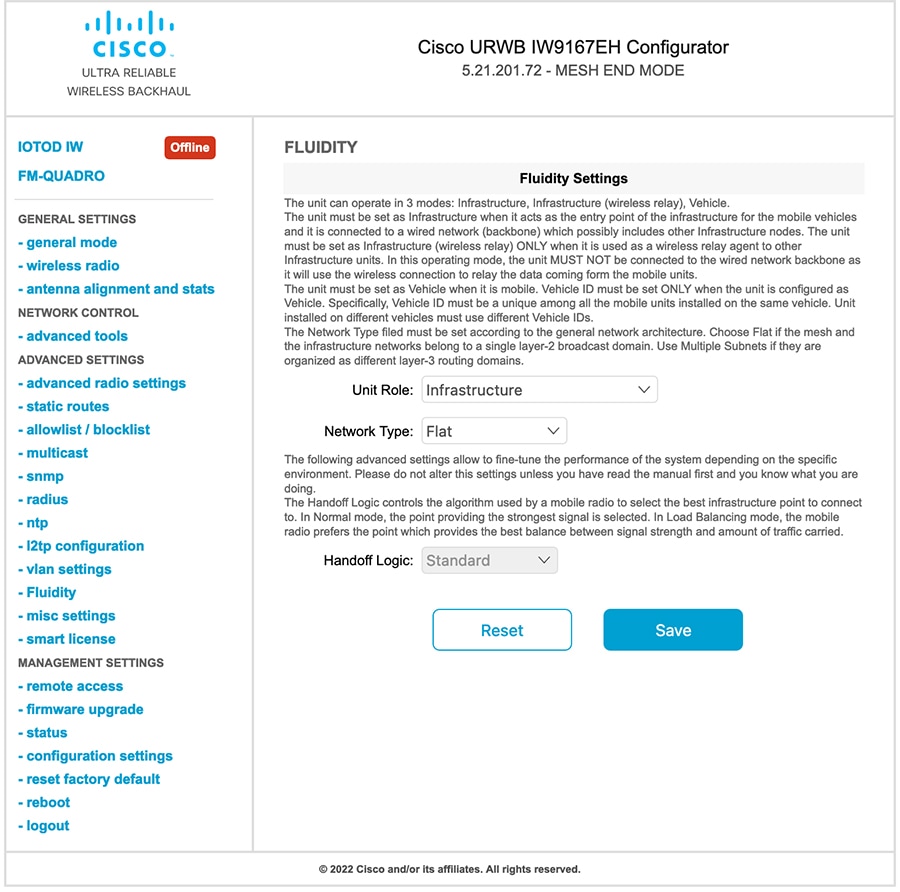
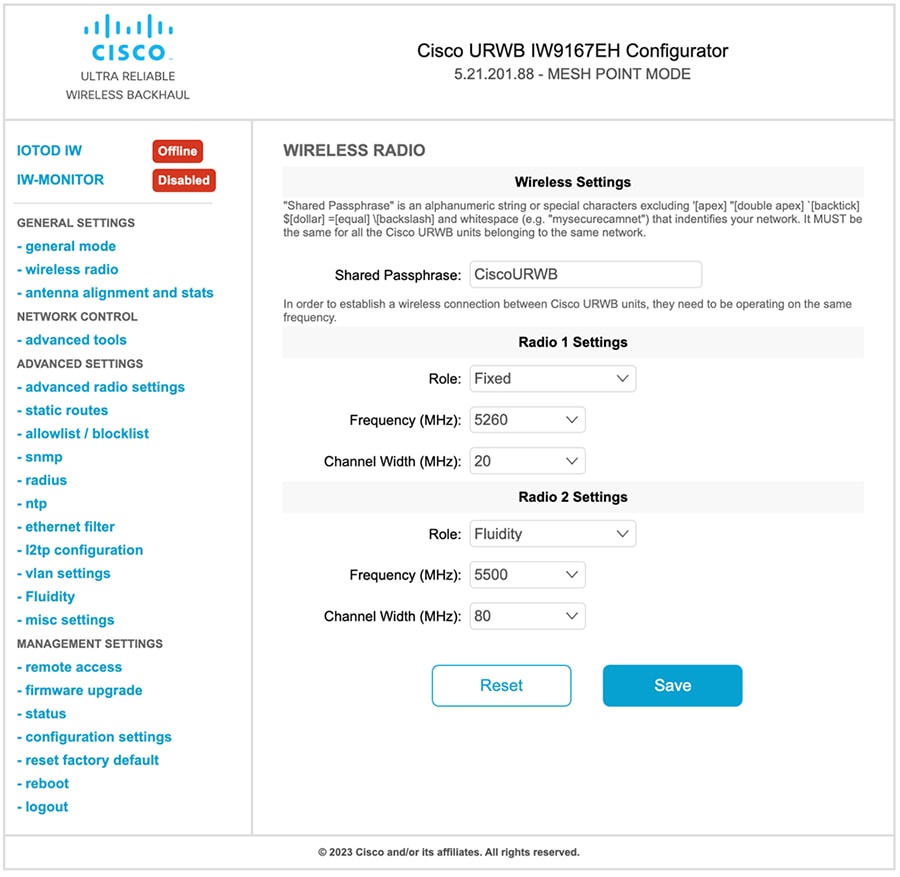
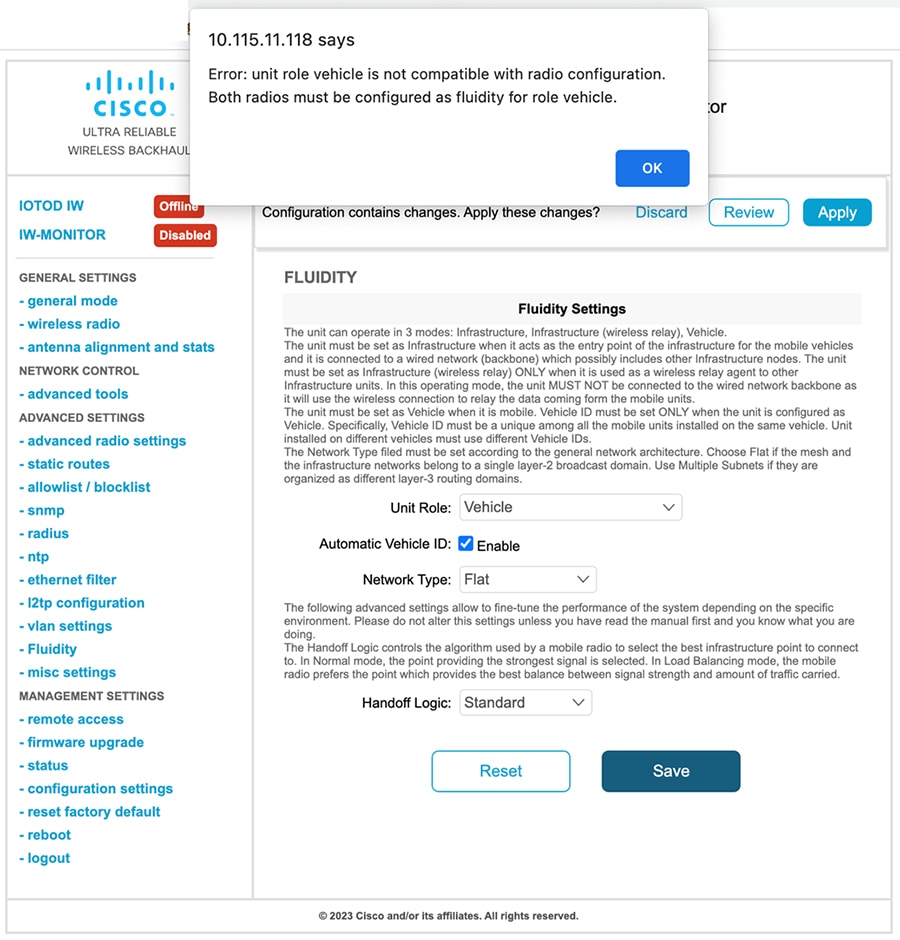
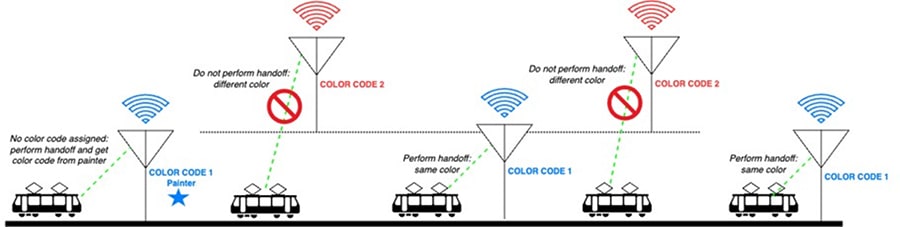
 フィードバック
フィードバック